WeChat es una aplicación de mensajería popular que es amada por muchos usuarios. Además de enviar mensajes de texto, también se puede utilizar para enviar fotos y videos, entre otros. Si es un usuario de Mac, es posible que se esté preguntando cómo abrir WeChat en su dispositivo para poder usarlo.
En este artículo, le mostraremos cómo iniciar WeChat en su computadora Mac. Además, te daremos formas de desinstalar la aplicación no es necesario o desea reinstalarlo nuevamente. Siga leyendo para obtener más información.
Contenido: Parte 1. ¿Cómo abrir WeChat en su dispositivo Mac?Parte 2. ¿Cómo desinstalar WeChat para Mac?Parte 3. Para envolver todo
La gente también leyó:Administrador de tareas de Mac: cómo administrar aplicaciones de manera efectiva en MacUna guía fácil sobre cómo configurar y usar Chromecast en Mac
Parte 1. ¿Cómo abrir WeChat en su dispositivo Mac?
Hay diferentes métodos que puede hacer para abrir WeChat en su dispositivo Mac. Comenzaremos con la forma de hacerlo en tu navegador web.
Método 01. Abriendo WeChat en Mac usando un navegador web
A continuación se muestran los pasos para abrir WeChat para Mac en un navegador web:
Paso 01: utiliza tu dispositivo móvil para abrir la aplicación WeChat. De esta manera, no necesita descargar la aplicación en su computadora Mac para abrirla. Asegúrese de haber iniciado sesión en WeChat en el dispositivo móvil.
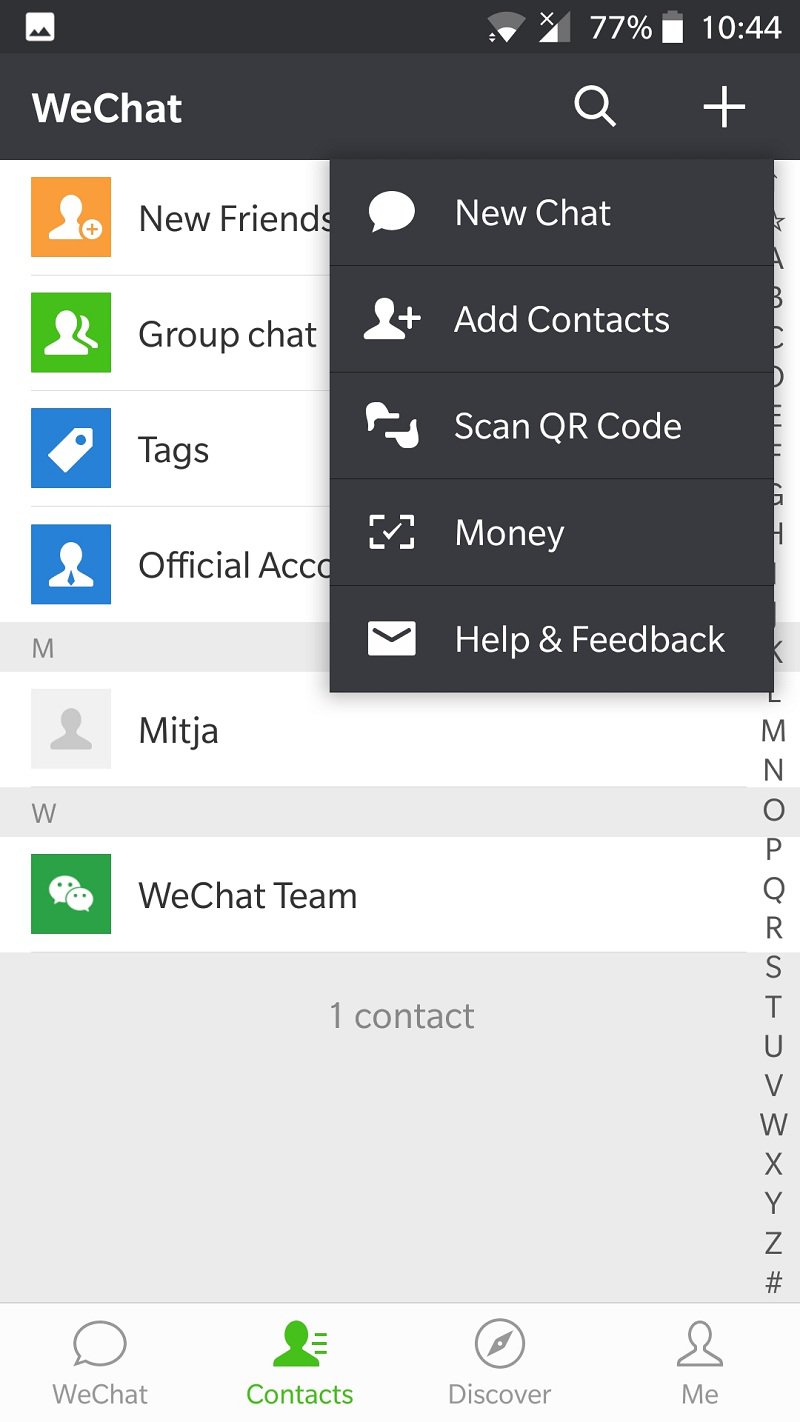
Paso 02: en tu dispositivo móvil, toca el ícono + en la esquina superior derecha de la plataforma. Entonces, presione "Escanear Código QR". Se abrirá un escáner de código.
Paso 03: En tu computadora Mac, visita este sitio. Utiliza cualquier navegador web que desees. Ahora aparecerá un código QR en su computadora.
Paso 04: Usa el dispositivo móvil para escanear el QR Código que aparece en la computadora. Una vez hecho esto, su foto de perfil se mostrará en el dispositivo Mac.
Paso 05: en el dispositivo móvil, presione Iniciar sesión. Ahora, verá la interfaz de inicio de WeChat dentro de su navegador web.
Es importante recordar que si ha iniciado sesión en WeChat en la computadora Mac, se deshabilitarán las notificaciones en su dispositivo móvil. Para cerrar la sesión de WeChat en tu Mac, haga clic en las tres líneas horizontales (☰) Se encuentra en la parte superior izquierda de la interfaz. Después de lo cual seleccione Cerrar sesión.
Método 02. Uso de WeChat directamente en su dispositivo Mac
En este método, necesitará un dispositivo móvil (teléfono inteligente Android, tableta, iPhone, iPad, etc.) para que funcione. Aquí están los pasos sobre cómo abrir WeChat para Mac:
Paso 01: Visita este sitio utilizando cualquier navegador. Este método le permitirá descargar directamente la aplicación WeChat para su Mac.
Paso 02: Presiona el ícono para macOS. Entonces, presione descargar En la Mac App Store. Esto abrirá la página de inicio en la App Store.
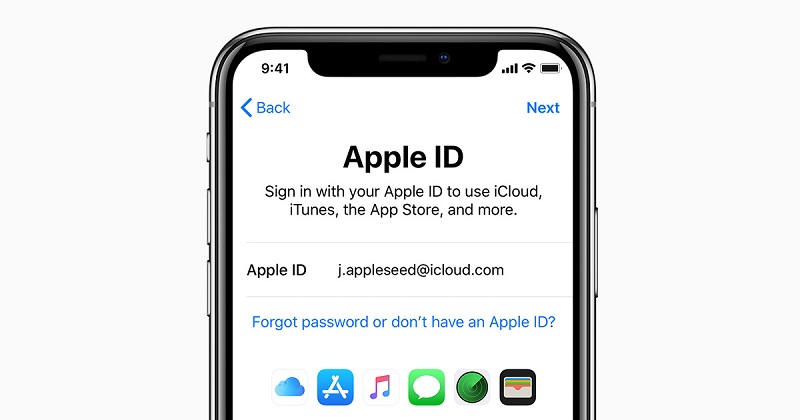
Paso 03: Presiona Get. Luego, presione Instalar para comenzar a descargar la aplicación. Una vez que la instalación haya finalizado, WeChat ahora se instalará en la carpeta de Aplicaciones de su Mac. Sin embargo, podría ser necesario iniciar sesión en su ID de apple Para descargar WeChat para Mac.
Paso 04: Ve al Finder y luego presiona el menú ir. Después de eso, elige Aplicaciones. Luego, abra la aplicación WeChat.
Paso 05: use su dispositivo móvil y asegúrese de que WeChat esté instalado en él. Inicie sesión en WeChat utilizando dicho dispositivo móvil. Presione + en la parte superior derecha de la interfaz.
Paso 06: Presione Escanear el código QR en el dispositivo móvil. Esto lanzará el escáner. Luego, escanee el código QR usando su dispositivo móvil. Una vez que se complete esto, su foto de perfil se mostrará en la computadora Mac.
Paso 07: En el dispositivo móvil, presiona Enter. Ahora, aparecerá un mensaje de bienvenida en la pantalla de Mac.
Recuerde que las notificaciones móviles aún estarán deshabilitadas si ha iniciado sesión en WeChat en su computadora. Para cerrar la sesión de la aplicación en su computadora, puede hacer clic en las tres líneas horizontales (☠°) encontrado en la parte inferior izquierda de WeChat> Configuración> Cerrar sesión.
Parte 2. ¿Cómo desinstalar WeChat para Mac?
Por ahora, ya sabes cómo abrir WeChat para Mac. Ahora, si necesita reinstalar la aplicación o desinstalarla por completo, le daremos los diferentes pasos para hacerlo.
Cuando desinstala aplicaciones en una computadora Mac, no es lo mismo que hacerlo en un dispositivo Windows. Normalmente, los usuarios de Mac simplemente necesitan arrastrar la aplicación no deseada y soltarla en la Papelera. Después, necesitan vaciar la basura para desinstalar la aplicación.
En general, casi todas las aplicaciones de Mac son paquetes independientes que comprenden el ejecutable y otros recursos asociados. Por lo tanto, los usuarios pueden eliminar el software no deseado en cualquier momento desde el dispositivo Mac, siempre que estén instalados correctamente.
Sin embargo, hay situaciones en las que el software deja Preferencia residual y archivos de configuración.. Estos archivos sobrantes se pueden ubicar en varios directorios del sistema después de que haya implementado una desinstalación básica de la aplicación. Cuando se los deja desatendidos, estos archivos "inútiles" pueden ocupar una gran parte de su espacio y afectar el rendimiento de su Mac.
La mayoría de los principiantes no saben cómo eliminar WeChat (o cualquier otra aplicación) correctamente en una computadora Mac. Incluso los usuarios experimentados pueden perderse al desinstalar una aplicación malintencionada o problemática. En esta sección, analizaremos las formas automáticas y manuales de desinstalación de WeChat mientras nos aseguramos de que los archivos residuales no se queden atrás.
Método 01: Cómo desinstalar WeChat para Mac usando la herramienta iMyMac PowerMyMac
Para eliminar completamente WeChat y todos sus archivos asociados, utilizaremos el iMyMac PowerMyMac software. Dicha aplicación no se limita a desinstalar aplicaciones en un dispositivo Mac. Se puede utilizar para detectar y eliminar archivos innecesarios dentro del sistema utilizando una interfaz simple y fácil de entender.
La herramienta de desinstalación de PowerMyMac tiene una interfaz intuitiva y proporciona un rendimiento potente. Se puede utilizar para "eliminar por completo Aplicaciones difíciles y maliciosas ubicadas dentro de su dispositivo Mac. Por lo tanto, libera a tu Mac del espacio en disco que tanto necesitas. Y garantiza que no haya archivos sobrantes que obstruyan el sistema.
A continuación, le indicamos cómo utilizar la herramienta de PowerMyMac para desinstalar WeChat por completo:
Paso 01: Descargue e instale PowerMyMac en su dispositivo Mac. Iniciar la aplicacion.
Paso 02: seleccione Desinstalar y presione el botón Escanear para detectar todas las aplicaciones dentro del sistema.

Paso 03: visita la lista de aplicaciones instaladas. Desplazarse hacia abajo hasta que encuentre WeChat en la lista.
Paso 04: presione el botón Limpiar para desinstalar la aplicación y eliminar sus archivos residuales. Espere hasta que se complete todo el proceso.

¿Por qué usar PowerMyMac y su desinstalador es mejor en comparación con eliminar manualmente WeChat?
Todos los usuarios de Mac desean una instalación "completamente limpia" de una aplicación dentro de su dispositivo. Pero, la búsqueda de todos y cada uno de los archivos sobrantes de la aplicación no es algo fácil de hacer. Con PowerMyMac, ya no tiene que buscar manualmente cada archivo residual. Además, está seguro de que no borra por error las aplicaciones no relacionadas que podrían provocar errores en otras aplicaciones y en todo el sistema.
Método 02. Cómo desinstalar manualmente WeChat para Mac
Antes de desinstalar WeChat, debe iniciar sesión en el dispositivo Mac con su cuenta de administrador. Luego, debe desactivar la aplicación si aún está abierta y en ejecución dentro del sistema. A continuación, le indicamos cómo desactivar la aplicación: Haga clic con el botón derecho en el ícono de WeChat ubicado dentro de la base y presione Salir. O bien, puede visitar la barra de menú y seleccionar WeChat. Entonces, presiona Salir de WeChat.
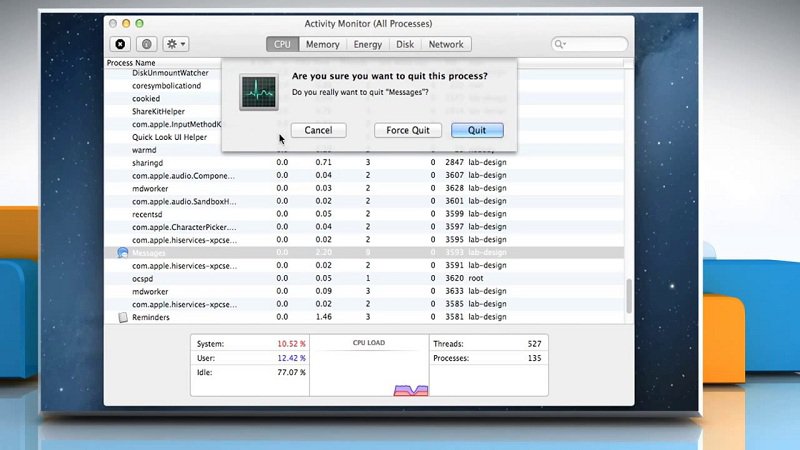
También puedes ir al Activity Monitor que se encuentra en Aplicaciones> Carpeta de utilidades. En él, debe verificar si los procesos en segundo plano asociados con la aplicación aún se están ejecutando. Simplemente seleccione WeChat en el Monitor de actividad. Presione el botón rojo llamado Quit Process. Luego, presione Forzar salida en el cuadro emergente que se muestra.
Ahora, vamos a continuar con la desinstalación de WeChat manualmente. Hay dos partes para desinstalar WeChat. La primera parte consiste en desinstalar la aplicación en sí. La segunda parte consiste en eliminar los archivos de sobra asociados. Desinstalar la aplicación se puede hacer de tres maneras. Vamos a empezar con el primer método de hacerlo.
Desinstalación de la opción 01 de WeChat: arrastrar y soltar a la papelera
Paso 01: Inicia el Finder y presiona Aplicaciones. Elija WeChat.
Paso 02: Arrastra la aplicación mencionada hacia la Papelera y suéltala allí.
Paso 03: Haz clic derecho en la Papelera y selecciona Vaciar Papelera. Es importante tener en cuenta que antes de vaciar la Papelera, debe asegurarse de no tener archivos importantes en ella. Al vaciar la Papelera se eliminarán permanentemente todos los archivos que contiene.
Desinstalación de la opción 02 de WeChat: Eliminación de la aplicación en Launchpad
Paso 01: abre Launchpad y usa el cuadro de búsqueda para escribir en WeChat.
Paso 02: haz clic en WeChat y mantén presionado este clic hasta que el icono se mueva.
Paso 03: Presiona el botón x que se encuentra en la esquina superior izquierda de WeChat.
Desinstalación de la opción 03 de WeChat: uso del desinstalador integrado
Las aplicaciones, a veces, vienen con un desinstalador incorporado. Esto es cierto para software como Adobe. Puede eliminar componentes asociados manualmente. Sin embargo, es mejor ejecutar el desinstalador de software para eliminar completamente la aplicación, incluidos sus elementos asociados.
Paso 01: encuentre el archivo de instalación de WeChat y ejecútelo.
Paso 02: en su paquete, elige el desinstalador. Lanzarlo por doble clic.
Paso 03: siga las instrucciones que se muestran en la pantalla para completar el proceso.
Eliminar cachés de WeChat, archivos de biblioteca y preferencias
La mayoría de las aplicaciones para Mac se pueden desinstalar simplemente arrastrándolas y soltándolas en la Papelera. Sin embargo, las excepciones pueden aplicarse a otras aplicaciones. Es por eso que es necesario verificar si quedan archivos relacionados dentro de la unidad de disco después de eliminar WeChat. Los archivos sobrantes no dañarán su sistema. Pero pueden ocupar espacio. Por lo tanto, puede eliminar manualmente los restos si lo desea.
Para eliminar los rastros de WeChat de su dispositivo Mac, siga los pasos a continuación:
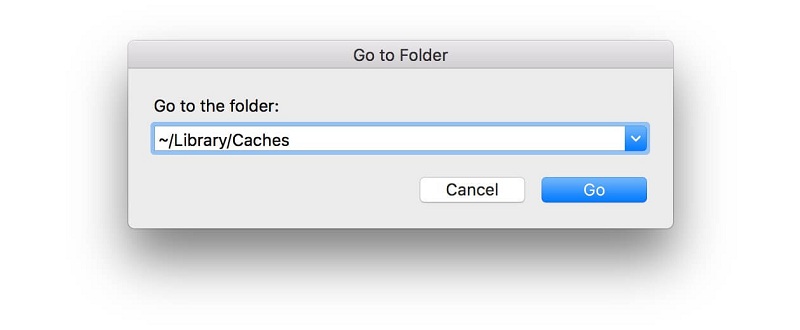
Paso 01: Inicia el Finder y visita la barra de menú. Haga clic en Ir y presione Ir a la carpeta.
Paso 02: Escribe lo siguiente: ~ / Biblioteca /
Paso 03: Presiona Enter.
Paso 04: busca elementos con el nombre WeChat en los siguientes lugares:
- /Biblioteca
- / Library / Preferences
- / Biblioteca / Caches
- / Biblioteca / Soporte de aplicaciones
- / Library / StartupItems
- / Library / PreferencePanes
- / Library / LaunchDaemons
- / Library / LaunchAgents
Paso 05: Haga clic derecho en dichos archivos o carpetas. Después de lo cual, seleccione Mover a la papelera.
Ahora, sigamos con la búsqueda de datos de la biblioteca del usuario. Aquí están los pasos sobre cómo hacerlo:
Paso 01: Visita Ir y luego Ir a la carpeta.
Paso 02: Tipo ~ / Biblioteca dentro del cuadro de búsqueda
Paso 03: Determine y elimine archivos o carpetas que tengan un nombre similar y estén asociados con WeChat. Encuéntralos en este conjunto de carpetas:
- /Biblioteca
- / Library / Preferences
- / Biblioteca / Caches
- / Biblioteca / Soporte de aplicaciones
- / Library / StartupItems
- / Library / PreferencePanes
- / Library / LaunchDaemons
- / Library / LaunchAgents
Paso 03: vaciar la papelera para asegurarse de que todos los archivos residuales se eliminen de forma permanente.
Los componentes asociados con la aplicación pueden aparecer en una variedad de ubicaciones. Estos incluyen, pero no se limitan a, las rutas de archivo indicadas anteriormente. Por ejemplo, el software de seguridad y antivirus colocará las extensiones del kernel en la ruta / Sistema / Biblioteca / Extensiones. Obviamente, para los archivos residuales que no puede identificar, es posible que se realice una búsqueda en Google de estos componentes de aplicaciones asociados. A continuación, puede eliminarlos manualmente con precaución.
Eliminar archivos residuales de WeChat manualmente puede ser muy tedioso, especialmente para usuarios novatos de Mac. Si no está seguro de cómo eliminar permanentemente los archivos remanentes, o si desea ahorrar tiempo al hacerlo, usar software profesional como la herramienta de desinstalación de Mac de PowerMyMac sería genial. Es mejor que tener que eliminar todo manualmente y posiblemente eliminar archivos no asociados accidentalmente.
Parte 3. Para envolver todo
Las computadoras WeChat para Mac son una gran herramienta para la mensajería de texto instantánea y el envío de videos y fotos. Esta aplicación de comunicación es una excelente manera de conectarse con familiares, amigos y colegas. Si desea abrir WeChat en su dispositivo Mac, puede seguir los pasos anteriores para hacerlo. Puedes elegir un método que funcione para ti.
Pero, si ya tiene la aplicación y desea desinstalarla, puede hacerlo utilizando varios métodos. El primer método es sencillo. Implica usar iMyMac PowerMyMac software. Dicho software tiene una herramienta de desinstalación que le permite eliminar WeChat, incluidos sus archivos remanentes. El segundo método consiste en eliminar manualmente la aplicación. También incluye encontrar los archivos sobrantes de la aplicación en varias carpetas para asegurarse de eliminar todo lo asociado con la aplicación WeChat.



